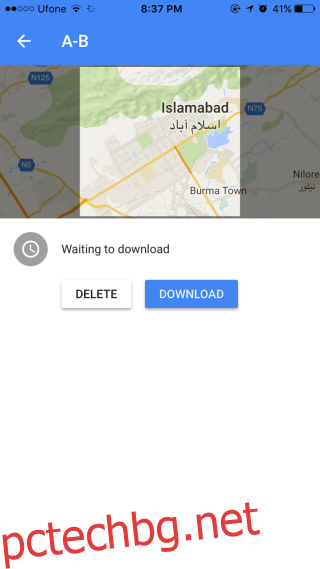Плановете за данни могат да бъдат изключително скъпи и операторите често забраняват използването на услуги за съобщения и обаждания през тях. Знаете, че не можете да използвате плана за данни на вашия оператор за майка FaceTime и вместо това ще трябва да платите на оператора различна тарифа за разговори. Планът за данни на вашия оператор ще ви позволи да сърфирате в интернет, да туитвате, да публикувате във Facebook или да намерите място на карта. Ако използвате малък план за данни и се опитвате да спестите честотна лента, приложението за карти е едно място, което можете да намалите. Ако използвате Google Maps или Apple Maps, ето малък трик да го използвате офлайн.
Тук трябва да споменем, че този съвет работи само за предварително определена дестинация, т.е. знаете къде отивате, преди да напуснете къщата/офиса и да прекъснете връзката с WiFi мрежа.
Google Maps
Google Maps има офлайн режим, който ви позволява да запазвате област от карта офлайн. Покрива сравнително голяма площ и можете да увеличите мащаба до нивото на улицата, ако желаете. За да добавите офлайн зона, отворете приложението Google Maps, докоснете иконата на хамбургер горе вляво и изберете „Офлайн зони“. Докоснете бутона плюс и изберете областта, която искате да изтеглите. Ако сте избрали област, която е твърде голяма, за да бъде изтеглена офлайн, Google Maps ще ви предупреди за това и ще ви помоли да увеличите. Дайте име на картата и я изтеглете. Можете да получите достъп до него, когато сте в движение, без да е необходимо да включвате своя план за данни.
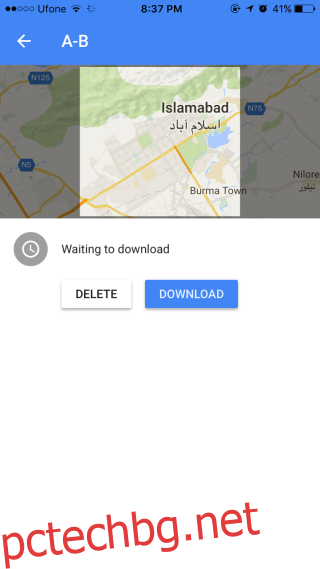
Apple Maps
Apple Maps няма никакъв офлайн режим, но ако му кажете къде искате да отидете, приложението ще запази информацията за маршрута, картата и всичко останало, когато го отворите следващия път. Това идва с едно предупреждение, че Apple Maps трябва да може да намери маршрут за мястото, където искате да отидете. Той е много по-малко гъвкав от Google Maps.
Отворете Apple Maps, изберете къде искате да отидете и откъде ще тръгнете. Apple Maps ще ви покаже различните налични маршрути. Изберете един и се уверете, че се зарежда напълно. Вече можете да излезете от приложението, да изключите своя WiFi и да сте на път.
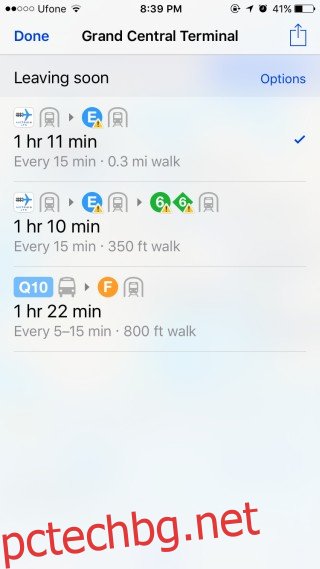
Ще кажем това още веднъж; това работи само за планирано пътуване. Представете си, че хората в The Hills имат очи. Те няма да могат да използват този хак, след като се изгубят.